Installieren Sie Wein auf Manjaro
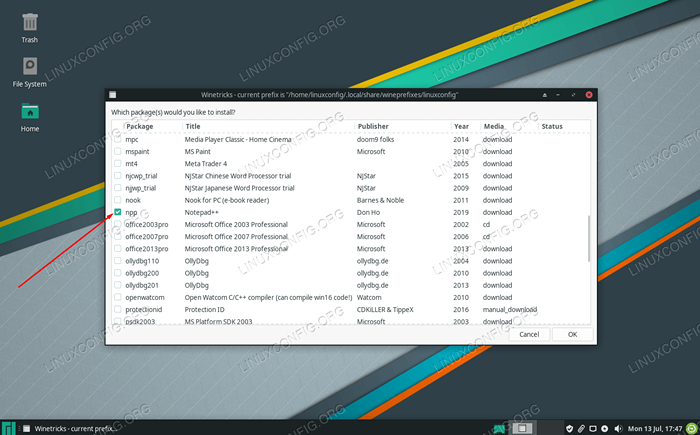
- 973
- 41
- Janin Pletsch
Wine bietet Benutzern eine Möglichkeit, native Windows -Programme auf einem Linux -System auszuführen. Wenn Sie Manjaro Linux auf Ihrem Computer ausführen, aber auf eine Windows-Anwendung zugreifen müssen, ist die Installation von Wein möglicherweise die Lösung für Sie.
In diesem Handbuch zeigen wir Ihnen, wie Sie Wein auf Manjaro installieren, unabhängig davon, ob Sie das Stall- oder Entwicklungspaket installieren möchten. Als Proof of Concept führen wir eine Windows -Anwendung auf Manjaro aus, nachdem der Wein installiert wurde.
In diesem Tutorial lernen Sie:
- So installieren Sie Wein auf Manjaro
- So konfigurieren Sie Wein
- So installieren Sie eine Windows -Anwendung unter Linux
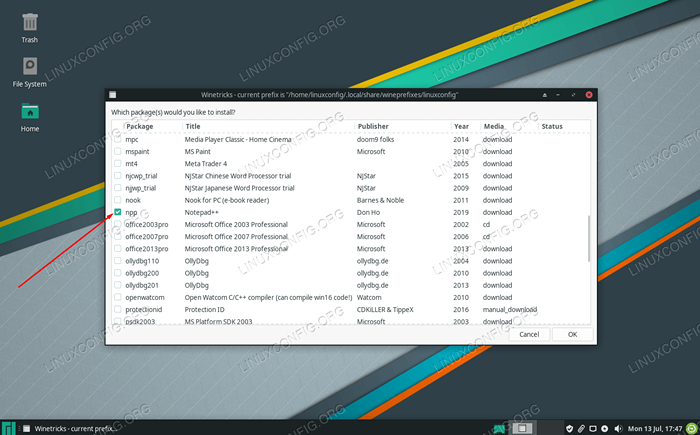 Installieren einer Windows -Anwendung auf Manjaro mit Wein
Installieren einer Windows -Anwendung auf Manjaro mit Wein | Kategorie | Anforderungen, Konventionen oder Softwareversion verwendet |
|---|---|
| System | Manjaro Linux |
| Software | Wein |
| Andere | Privilegierter Zugriff auf Ihr Linux -System als Root oder über die sudo Befehl. |
| Konventionen | # - erfordert, dass gegebene Linux -Befehle mit Root -Berechtigungen entweder direkt als Stammbenutzer oder mit Verwendung von ausgeführt werden können sudo Befehl$ - Erfordert, dass die angegebenen Linux-Befehle als regelmäßiger nicht privilegierter Benutzer ausgeführt werden können |
Wein einbauen
Wir werden die Linux -Befehlszeile verwenden, um Manjaro zu aktualisieren und die Weinpakete zu installieren. Beginnen Sie mit dem Öffnen eines Terminals und verwenden Sie den folgenden Befehl, um Manjaro zu aktualisieren:
$ sudo pacman -Syu
Sie können die neueste stabile Version von Wine auf Manjaro installieren, indem Sie den folgenden Befehl eingeben:
$ sudo pacman -s Wein Winetricks Weinmono Wine_Gecko
Dadurch werden vier verschiedene Pakete installiert. Wein ist offensichtlich der wichtigste, aber der Rest wird auch empfohlen. Winetricks wird verwendet, um automatisch Abhängigkeiten zu installieren, auf die bestimmte Windows -Programme möglicherweise stützen, Weinmono ist für Anwendungen, auf die sich verlassen .Netz und Wein-Gecko ist für Anwendungen, die sich auf den Internet Explorer verlassen. Die Installation dieser zusätzlichen Pakete ist nicht erforderlich, kann jedoch später Kopfschmerzen sparen.
Wenn Sie es vorziehen, die Entwicklungszweig zu installieren, die etwas aktualisierter, aber nicht garantiert stabil ist, installieren Sie die Weinstock Paket anstelle des Wein Paket mit dem folgenden Befehl:
$ sudo pacman -S Weinstagel
Weinkonfiguration
Viele Programme funktionieren nur, wenn wir ein neues 32 -Bit -„Wein -Präfix“ konfigurieren.Open Winetricks aus dem Anwendungsstarter, um loszulegen.
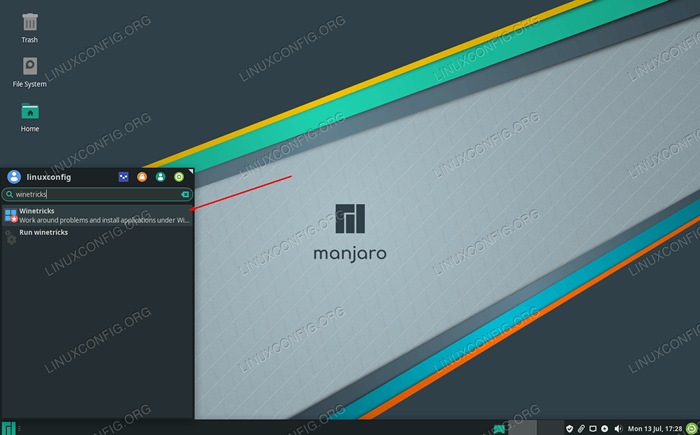 Öffnen Sie Winetricks
Öffnen Sie Winetricks Wählen Sie „Neue winePrefix erstellen“ und klicken Sie auf OK.
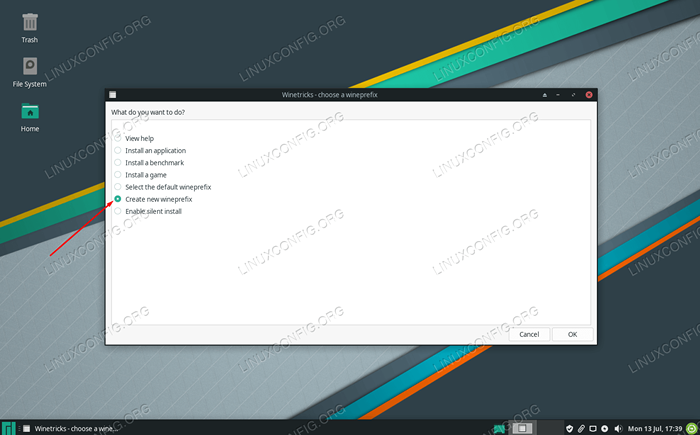 Erstellen Sie einen neuen Weinprefix
Erstellen Sie einen neuen Weinprefix Wählen Sie 32 Bit für die Architektur und füllen Sie den Namen aus, den Sie möchten, und klicken Sie dann auf OK.
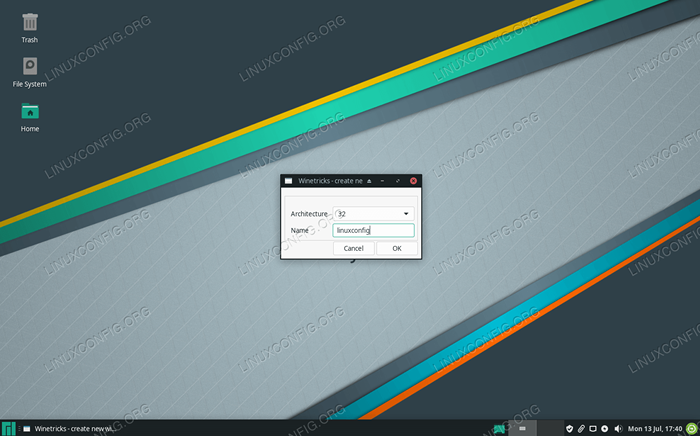 Wählen Sie 32 -Bit -Architektur und einen beliebigen Namen für das neue Präfix
Wählen Sie 32 -Bit -Architektur und einen beliebigen Namen für das neue Präfix Sobald der Wein fertig ist, das neue Präfix zu konfigurieren, können Sie Winetricks schließen und zum nächsten Abschnitt der Installation einer Windows -Anwendung übergehen. Oder lesen Sie unten weitere Optionen für Weinkonfiguration.
Winetricks bietet ein schönes Frontend für die Weinkonfiguration, aber Wein selbst verfügt auch über einige verschiedene Konfigurationstools. Das Ausführen von Windows -Programmen unter Linux ist nicht immer so einfach wie die Installation von Wein und ist gut zu gehen. Windows -Programme können komplex und nuanciert sein, sodass Sie möglicherweise mit Weineinstellungen herumspielen müssen, um die Dinge wie beabsichtigt zum Laufen zu bringen.
Auf das Menü Weinkonfiguration kann mit diesem Befehl zugegriffen werden:
$ winecfg
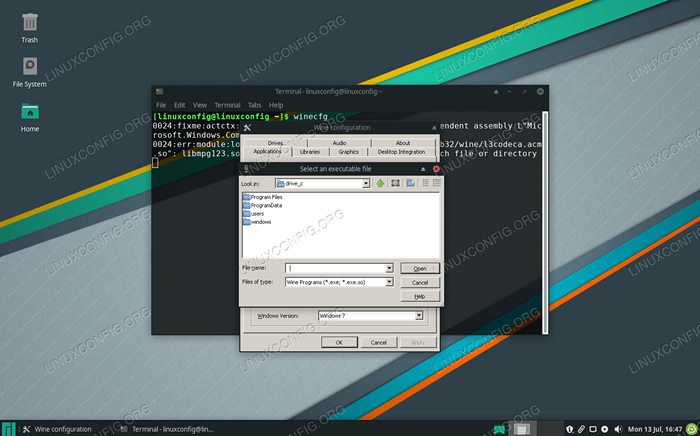 Einer der Menüs in Winecfg
Einer der Menüs in Winecfg Sie können den Festplattenzugriff wie z. B. konfigurieren C: Unter der Registerkarte "Antrieb".
Führen Sie diesen Befehl aus:
$ regeldit
Um auf die Version des Windows -Bedienfelds von Wine zuzugreifen, geben Sie diesen Befehl ein, um ihn zu starten:
$ Weinkontrolle
Führen Sie ein Windows -Programm mit Wein aus
Nachdem der Wein installiert ist, können wir versuchen, ein Windows -Programm zu verwenden, das keinen Linux -Port zur Verfügung steht. Ich persönlich mag das Programm Notepad ++, was nur ein kostenloser und grundlegender Texteditor mit einigen bequemen Funktionen ist. Installieren wir es, indem wir Winetricks starten. Sie finden es im Anwendungsstauner Ihrer GUI:
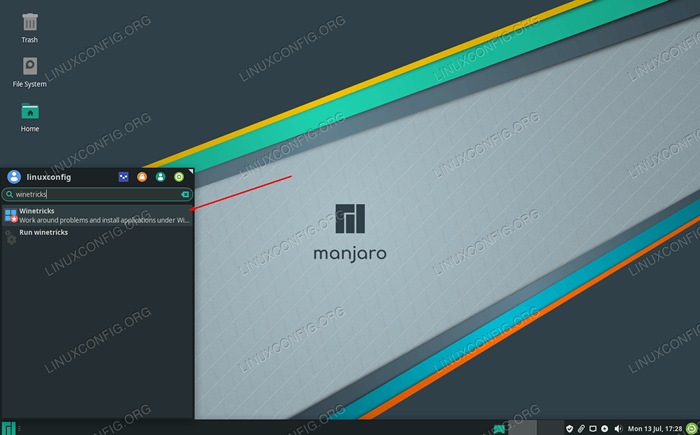 Öffnen Sie Winetricks
Öffnen Sie Winetricks Winetricks wird fragen, was wir gerne tun würden. Wählen Sie "eine Anwendung installieren" und klicken Sie auf OK.
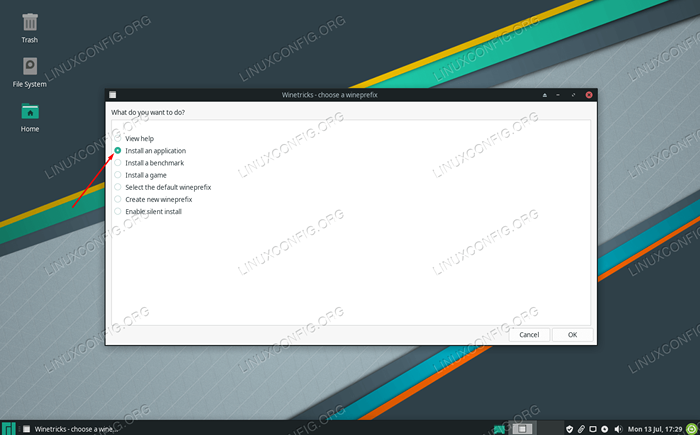 Installieren Sie eine Anwendung in Winetricks
Installieren Sie eine Anwendung in Winetricks Wählen Sie die Anwendung, die Sie installieren möchten. Für unser Beispiel werden wir Notepad auswählen++.
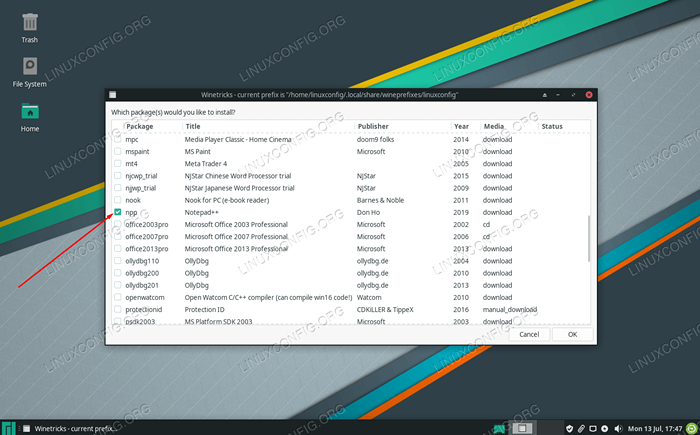 Wählen Sie aus der zu installierenden Liste der Windows -Anwendungen aus
Wählen Sie aus der zu installierenden Liste der Windows -Anwendungen aus Winetricks startet das Notepad ++ als Installationsprogramm, den wir unter Windows durchführen können.
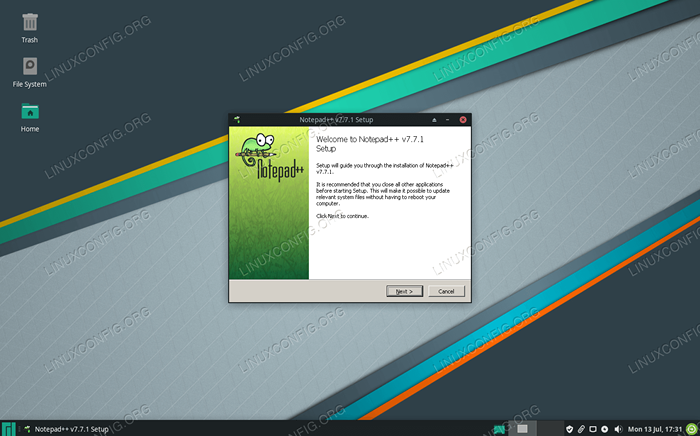 Installieren Sie die Eingabeaufforderung für ein Windows -Programm nur
Installieren Sie die Eingabeaufforderung für ein Windows -Programm nur Jetzt können wir Notepad ++ starten und es als normal verwenden.
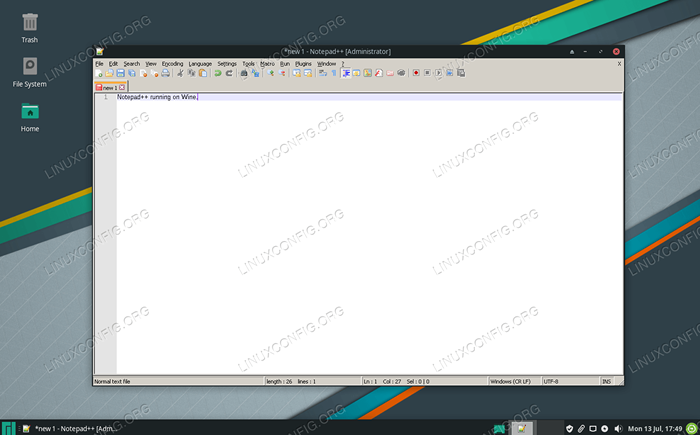 Notepad ++ läuft jetzt erfolgreich auf Manjaro Linux
Notepad ++ läuft jetzt erfolgreich auf Manjaro Linux Sie können weiterhin Winetricks verwenden, um mehr Windows -Anwendungen zu installieren. Es gibt auch eine Reihe anderer Pakete, die sich auf unterschiedliche Grad auf die Kompatibilitätsebene von Wine verlassen, um ordnungsgemäß zu funktionieren, z. B. Lutris und Playonlinux, mit denen Sie Spiele unter Linux installieren können.
Wenn Sie eine andere Anwendung haben, die nicht in Winetricks aufgeführt ist, die Sie versuchen möchten, mit Wein zu laufen, können Sie immer mit der rechten Maustaste auf die Datei klicken und die Option zum Starten mit Wein auswählen.
Gedanken schließen
In diesem Leitfaden haben wir gelernt, wie man Wein und zugehörige (aber optionale) zusätzliche Pakete installiert. Wir haben auch gesehen, wie man Wein mit Winetricks und einigen Komponenten des Weins selbst konfigurieren.
Windows -Programme zum Laufen auf Linux zu bekommen, ist immer etwas klobig, aber Wein verfügt über eine Liste beliebter Programme, die bekannt sind, dass sie funktionieren. Verwenden Sie Winetricks, um Anwendungen zu installieren, wenn Sie können, da dies die Apps sind, mit denen Sie am meisten Glück haben.
Verwandte Linux -Tutorials:
- Dinge zu installieren auf Ubuntu 20.04
- Dinge zu tun nach der Installation Ubuntu 20.04 fokale Fossa Linux
- Dinge zu installieren auf Ubuntu 22.04
- Dinge zu tun nach der Installation Ubuntu 22.04 Jammy Quallen…
- Manjaro Linux Installation
- Installieren Sie Arch Linux in VMware Workstation
- Manjaro Linux -Anfängerhandbuch
- Ubuntu 20.04 Leitfaden
- Manjaro Linux Windows 10 Dual Start
- Wie man Kali Linux und Windows 10 Dual -Boot -Start hat

